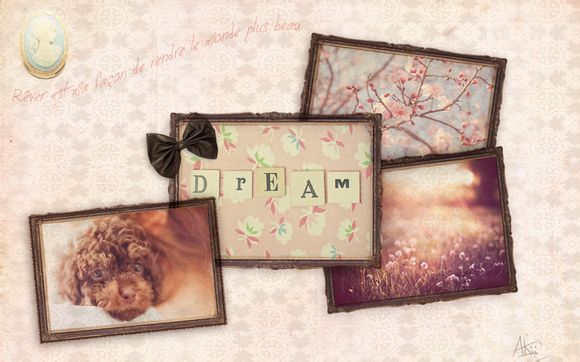
在电脑使用过程中,我们经常会遇到文件写保护的问题,这不仅影响了我们的工作效率,还可能让我们感到困惑。如何去掉文件写保护呢?下面,我将从多个角度为大家详细解答。
一、检查文件属性
1.打开需要修改的文件,右键点击文件名,选择“属性”。
2.在弹出的窗口中,查看“只读”复选框是否被勾选。如果被勾选,则说明文件具有写保护。
3.取消勾选“只读”复选框,点击“应用”和“确定”按钮。二、更改文件权限
1.右键点击文件,选择“属性”。
2.在弹出的窗口中,点击“安全”标签。
3.在“组或用户名”列表中,找到自己的用户名。
4.在权限列表中,勾选“完全控制”复选框。
5.点击“应用”和“确定”按钮。三、使用命令提示符
1.按下“Windows”键,输入“cmd”并回车,打开命令提示符。
2.输入以下命令:attri-r-s-h文件名,其中“文件名”需要替换成实际文件名。
3.按下回车键执行命令。四、更改文件系统
1.在文件所在盘符上右键点击,选择“属性”。
2.在弹出的窗口中,点击“工具”标签。
3.点击“检查”按钮,然后勾选“自动修复文件系统错误”。
4.点击“开始检查”按钮。五、使用第三方软件
1.如果以上方法都无法去除文件写保护,可以考虑使用第三方软件,如“文件恢复大师”等。 2.按照软件操作指南进行操作,通常可以轻松去除文件写保护。
通过以上方法,我们可以有效地去除文件写保护,提高工作效率。在实际操作中,请根据实际情况选择合适的方法。希望这篇文章能帮助到您,祝您使用电脑愉快!
1.本站遵循行业规范,任何转载的稿件都会明确标注作者和来源;
2.本站的原创文章,请转载时务必注明文章作者和来源,不尊重原创的行为我们将追究责任;
3.作者投稿可能会经我们编辑修改或补充。